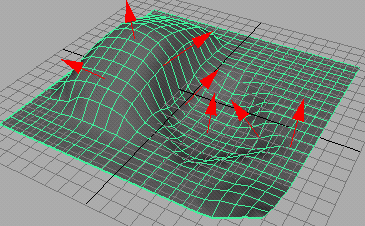現在のカーブに選択したオブジェクトを配置し、関連付けます。現在のカーブがモーション パスになります。
アニメート > モーション パス > モーション パスにアタッチ(Animate > Motion Paths > Attach to Motion Path) > 
モーション パスにアタッチ オプション(Attach to Motion Path Options)が開きます。
Maya においてカーブ沿いにオブジェクトが移動するときの配置方法を指定します。パラメトリック空間方法またはパラメトリック長方法を利用できます。
パラメトリック空間方法では、カーブの U パラメトリック空間における位置がマーカーによって表されます。パラメトリック長方法では、カーブの全長に対する割合(%)で位置がマーカーによって表されます。パラメトリック長方法は、割合のモード方法ともいいます。これは、パス カーブの長さの割合に基づいてパスの評価が行われるためです。
2 つの方法の違いを理解するため、パラメータ設定は均一であっても CV の間隔が均等でないカーブを考えてみます。
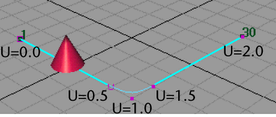
上のカーブは、5 つの CV を持つカーブが均一なノット スペーシングで作成されています。カーブは U=0.0 で始まり、U=2.0 で終わっています。円錐は、タイムの 1 から 30 でアニメートされています。
円錐のパス アニメーションをパラメトリック長方法を使って作成すると、円錐はカーブ上をタイム 1~30 の範囲で均等に移動します。
パラメトリック空間方法で円錐のパス アニメーションを作成すると、円錐は 1 つめの CV から 2 つめの CV の間で非常に速く移動し、2 つめの CV から 4 つめの CV の間では非常に遅く移動した後、4 つめの CV から 5 つめの CV の間では非常に速く移動します。このような動作になる原因は、カーブのパラメータ設定ポイントにおいて 2 つめの CV が約 U=0.5、4 つめの CV が約 U=1.5 に配置されているためです。これらのポイントはカーブのパラメータ設定全体のおよそ半分を占めています。
パラメータ空間では、オブジェクトが U=0.0 から U=2.0 にスムーズに移動しますが、ワールド空間では、およそタイム 8 ~ 23 の範囲はオブジェクトの動きがほとんどないことになります(この範囲はパラメータの間隔が大きく離れている区画に対応しますが、この区画をカーブ上の短い距離でカバーする必要があります)。
パラメトリック空間方法の利点は、カーブに沿ったオブジェクトの動きのタイミングを調整するために多少の時間を費しても、カーブの既存部分のタイミングに影響を与えずに、カーブの先頭または最後に CV を追加できることです。
これに対して、パラメトリック長方法の利点は、パス カーブに沿ったオブジェクトのタイミングを調整するためにタイミング マーカーを挿入しなくても、オブジェクトの動きのタイミングをスムーズに維持できることです。
パラメトリック長(Parametric Length)をオフに設定すると、パラメトリック空間方法を選択します。パラメトリック長(Parametric Length)をオンに設定すると、パラメトリック長方法を選択します。
このオプションがオンのとき、オブジェクトがカーブ上を移動するときの向きが計算されます。既定ではオンです。
Maya では、オブジェクトの向きは、フロント ベクトルとアップ ベクトルで計算します。オブジェクトのローカル軸は、フロント ベクトルとアップ ベクトルに対して位置合わせされ、カーブに沿って移動するときにオブジェクトがきちんと上方と前方に向くように制御されています。
カーブ上のどの点でも、フロント ベクトルはカーブの接線と位置合わせされ、移動方向を向きます。アップ ベクトルは接線に対して垂直になりますが、接線からのどの垂直方向が上方向であるかを Maya に指定する必要があります。その場合は、アップ ベクトルと位置合わせされたワールド アップ ベクトルを指定します。ワールド アップ ベクトルを指定するには、ワールド アップ タイプ(World Up Type)、ワールド アップ ベクトル(World Up Vector)、ワールド アップ オブジェクト(World Up Object)の各オプションを使用します。
オブジェクトのローカル軸のどれをフロント ベクトルとアップ ベクトルと位置合わせするかを Maya に指定する必要があります。オブジェクトのローカル軸を表示するには、オブジェクトを選択し、ディスプレイ > トランスフォーム ディスプレイ > ローカル回転軸(Display > Transform Display > Local Rotation Axes)を選択します。次に、どのローカル軸をフロント ベクトルと位置合わせするかをフロント軸(Front Axis)オプションで指定します。また、どのローカル軸をアップ ベクトルと位置合わせするかをアップ軸(Up Axis)オプションで指定します。最後は、アップ ベクトル自体と位置合わせするワールド アップ ベクトルのタイプ(ワールド アップ タイプ(World Up Type))を指定します。
ワールド アップ ベクトルは、アップ ベクトルが何をもって上方向であるとみなすかを制御します。この機能によって、オブジェクトがカーブに沿って移動するときに、突然裏返ってしまうのを防ぐことができます。たとえば、ワールド アップ ベクトルをロケータなど他のオブジェクトのローカル軸にすることができます。そうすれば、ロケータを操作することによって、ワールド アップ ベクトルの方向を直接制御できます。
アップ ベクトルと位置合わせするワールド アップ ベクトルのタイプを指定します。シーン アップ(Scene Up)、オブジェクト アップ(Object Up)、オブジェクト回転アップ(Object Rotation Up)、ベクトル(Vector)、または法線(Normal)を選択します。
アップ軸(Up Axis)で指定した軸が、パス カーブの法線と一致しようとします。カーブの法線の定義は、パス カーブがワールド空間内のカーブであるか、カーブ オンサーフェスであるかに応じて異なります。
パス カーブがワールド空間内のカーブである場合、カーブの法線は、そのカーブ上の任意の点においてカーブの湾曲の中心を指すベクトルになります。下の図の矢印は、カーブ上のさまざまな点におけるカーブの法線を表しています。
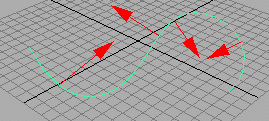
カーブのシェイプが凸状または凹状に切り替わると、カーブの法線は一気に 180 度シフトすることに注意してください。このため、パス アニメーションでワールド空間内のカーブを使用する際に、アップ方向(Up Direction)オプションで法線(Normal)を選択すると、望ましくない結果が生じる場合があります。
パス カーブがカーブ オンサーフェスである場合、カーブの法線は、そのカーブ上の各点におけるサーフェスの法線になります。パス カーブがカーブ オンサーフェスである場合は、アップ方向オプションで法線(Normal)を選択すると、最も直感的な結果が得られます。